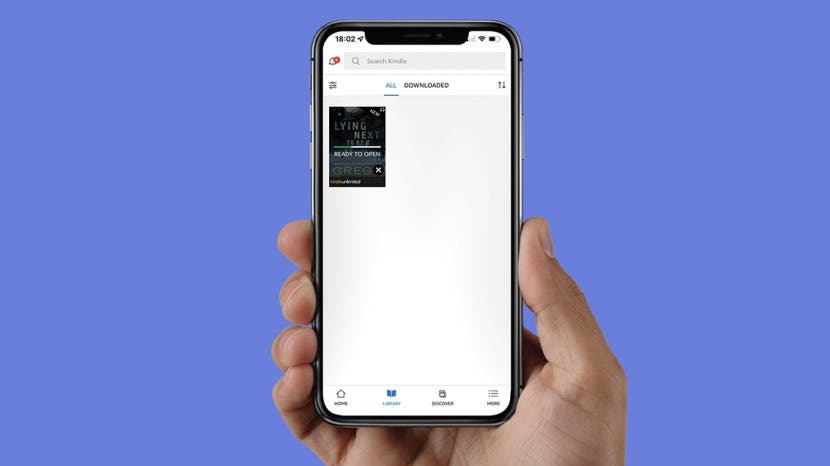
Det fine med Kindle-kjøpene dine er at du kan lese e-bøkene du har kjøpt på de andre enhetene dine. Kan du lese Kindle-bøker på iPad? Ja! Du kan også lese dem på iPhone, Mac og andre enheter hvis du allerede har kjøpt dem via Amazon eller Kindle. Vi vil lære deg hvordan du laster ned Kindle-bøker på Apple-enhetene dine.
Hoppe til:
- Hvordan laste ned bøker på iPad og iPhone
- Hvordan laste ned en Kindle-bok fra familiebiblioteket
- Slik bruker du Kindle Cloud Reader-nedlastinger
- Hvordan fikse en Kindle-bok som ikke laster ned
Hvordan laste ned bøker på iPad og iPhone
Du kan laste ned og lese Kindle-bøker på iPad og iPhone ved å bruke Amazon Kindle-appen. Selv om du ikke kan kjøpe e-bøker gjennom denne appen, kan du laste ned bøker du allerede har kjøpt. Hvis du håper på det lær hvordan du kjøper Kindle-bøker på iPhone, les dette i stedet.
Følgende skjermbilder er fra en iPhone, men de samme trinnene kan brukes til å laste ned et av dine Amazon Kindle-kjøp på iPad også:
- Åpne Kindle-appen på din iPhone. Hvis du ikke har det ennå, last det ned fra App Store.
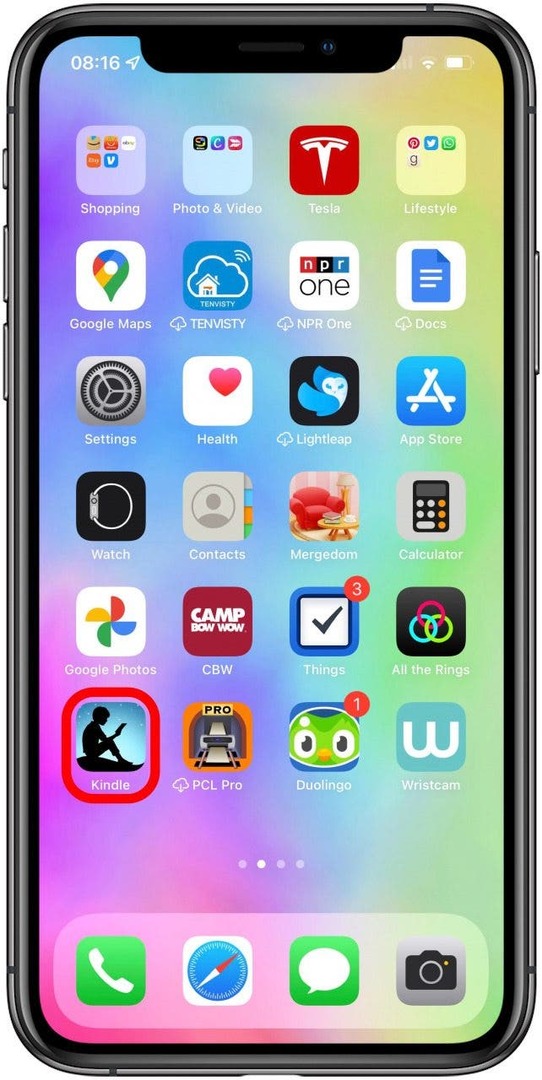
- Logg på med Amazon-kontoens e-postadresse og passord.
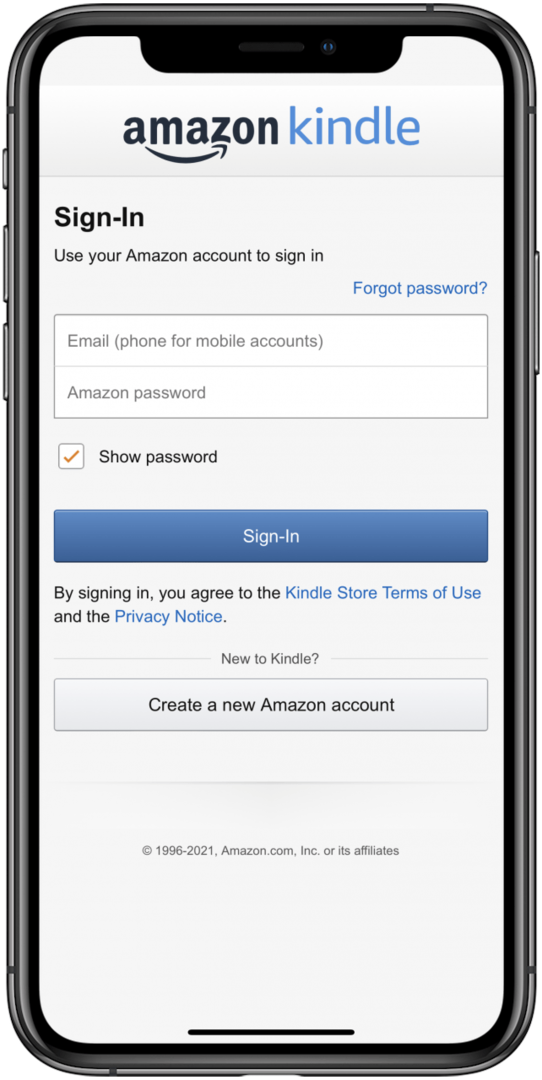
- Trykk på Bibliotek.
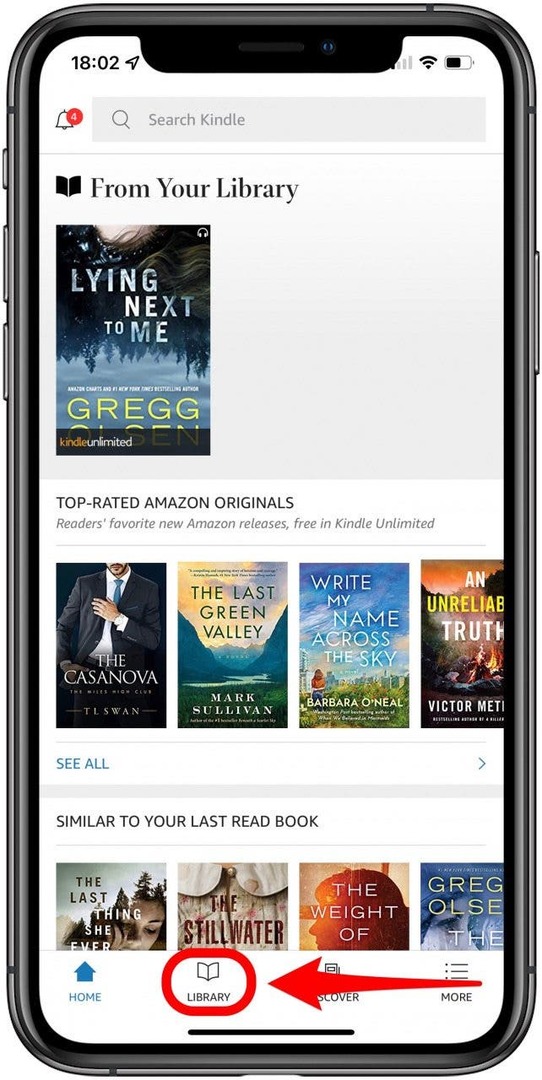
- Trykk på boken du vil laste ned.
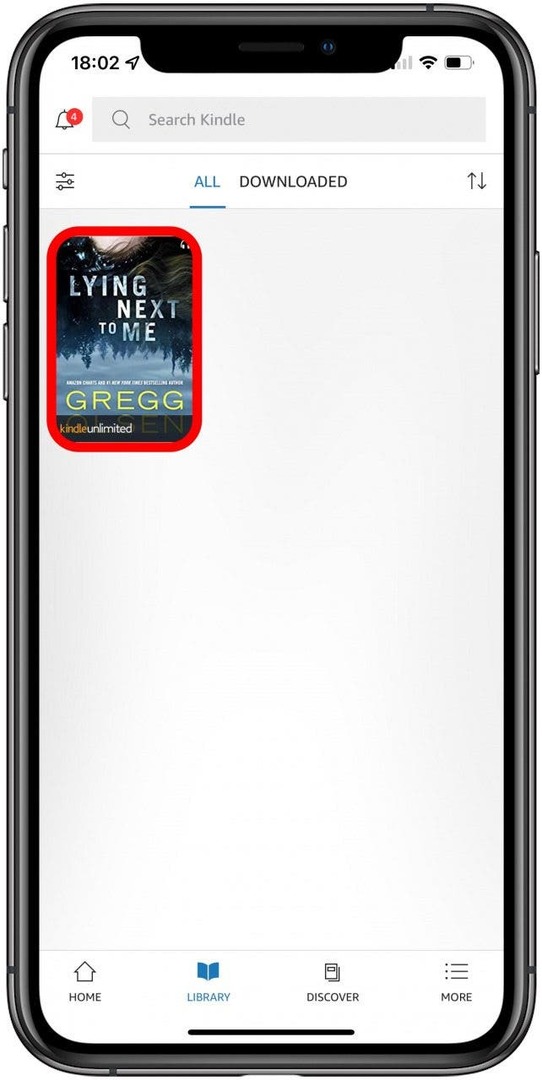
- Når den er lastet ned, trykk på den igjen for å begynne å lese på iPhone eller iPad!
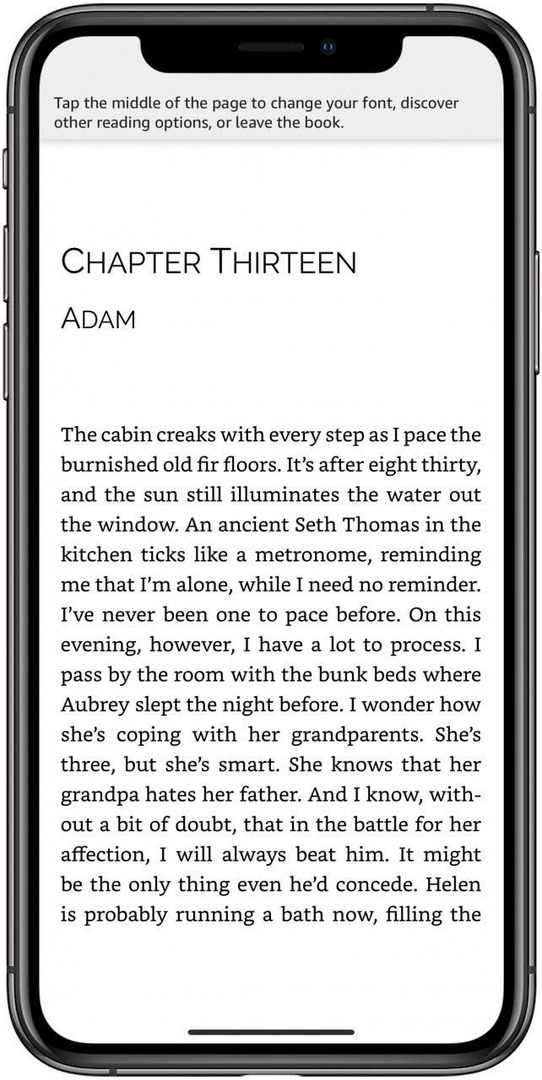
Proff-tips: Hvis du har noen gratis bøker gjennom Kindle Unlimited, kan du fortsatt finne dem i Kindle-biblioteket ditt. Du kan laste dem ned til iPhone eller iPad akkurat som du ville gjort med en kjøpt Kindle-bok. For å lære flere iPhone-tips, registrer deg for vår gratis Dagens tips nyhetsbrev.
Gå tilbake til toppen
Hvordan laste ned en Kindle-bok fra familiebiblioteket
Hvis du har et Amazon Family Library satt opp, kan det hende du deler bøker med familie og venner. Et familiebibliotek lar to voksne og opptil fire barn dele alt innholdet sitt, noe som betyr at du kan laste ned bøker som noen andre har kjøpt. Å gjøre dette:
- Gå til Administrer innholdet og enhetene dine på Amazon-kontoen din. Hvis du har problemer med å finne den, klikker du bare på hyperkoblingen.
- Logg på Amazon-kontoen din hvis du ikke allerede er det.
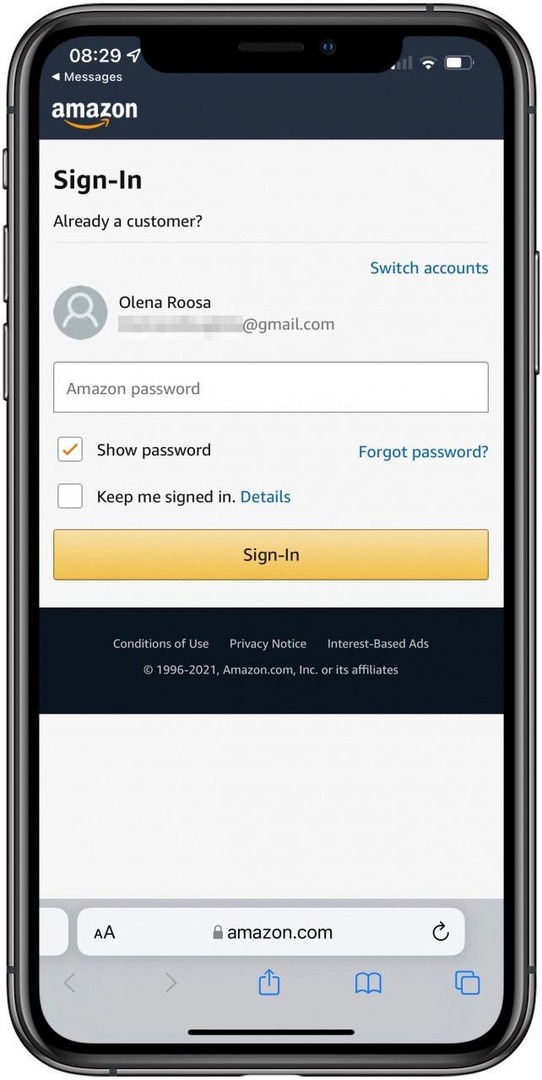
- Trykk på Innhold.
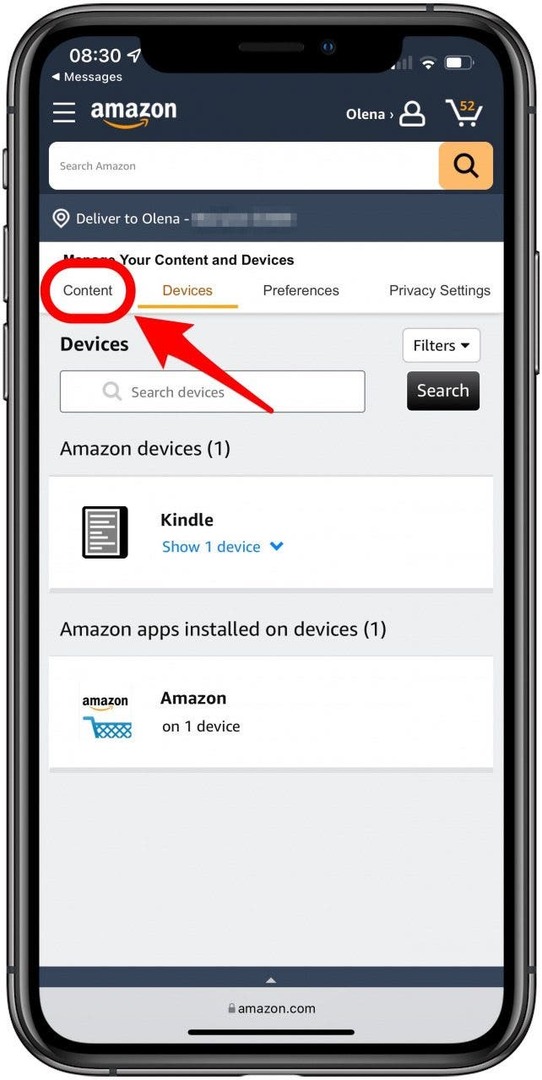
- Finn boken du vil sende til en annen enhet eller person.
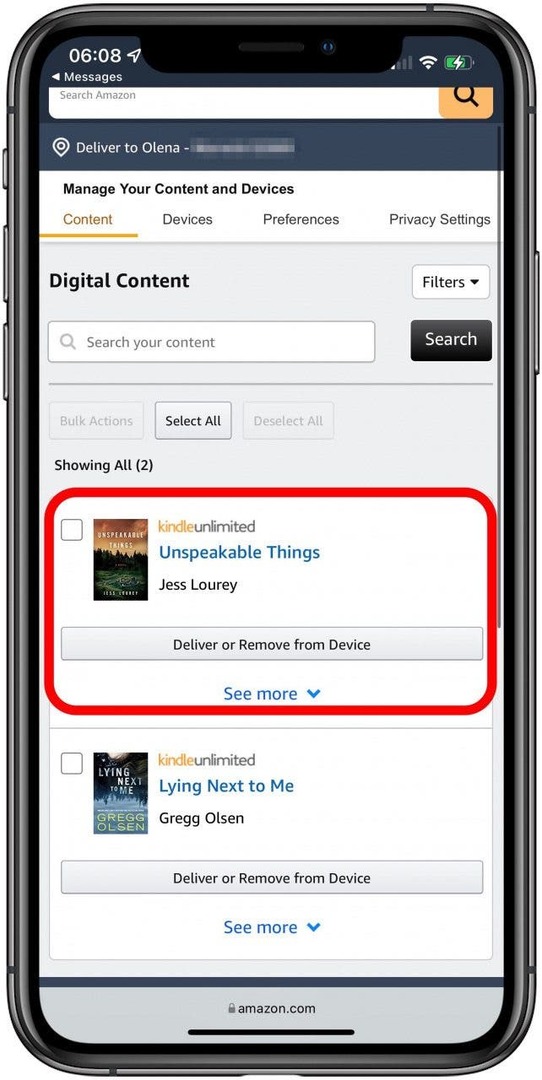
- Trykk på Lever eller fjern fra enhet.
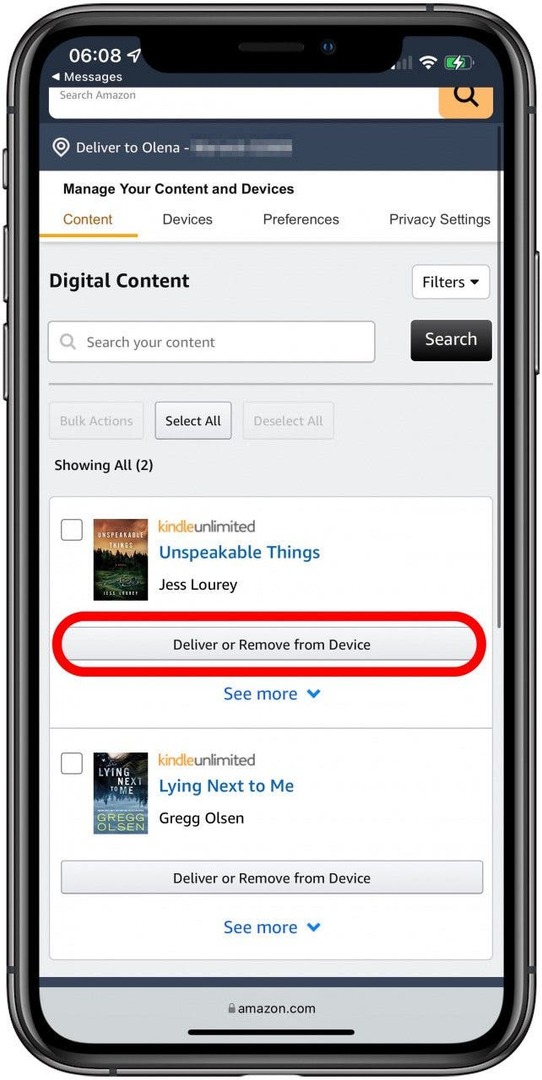
- Merk av i boksen ved siden av enheten du vil sende den til.
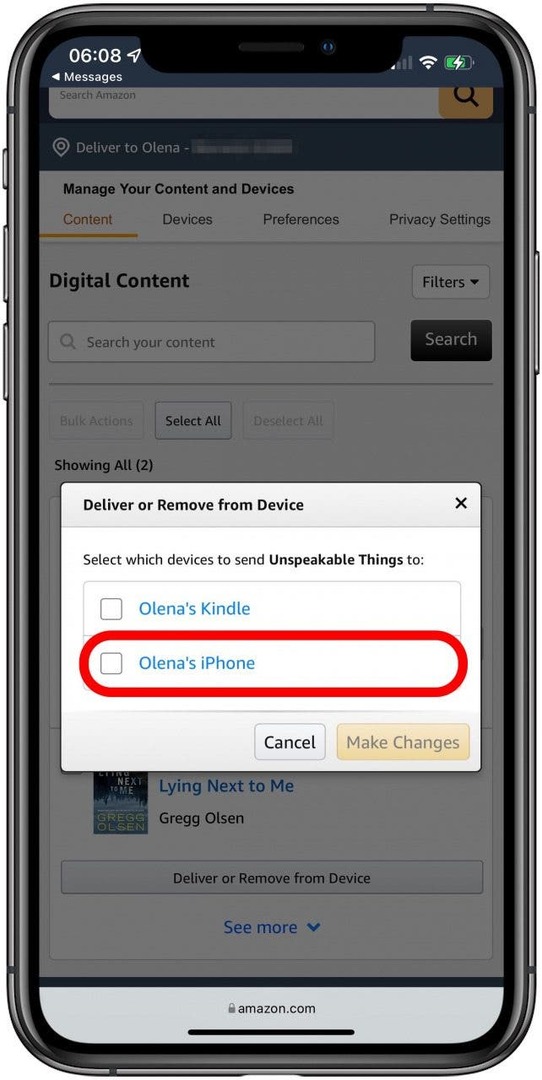
- Trykk på Gjøre endringer.
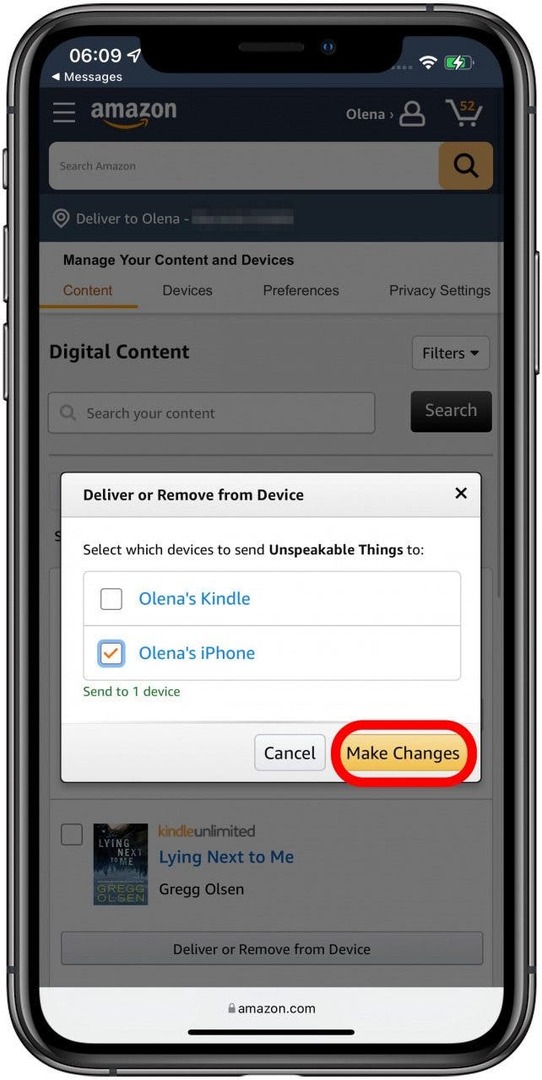
Du kan lære mer om deler Kindle-bøker med familie og venner her.
Gå tilbake til toppen
Slik bruker du Kindle Cloud Reader-nedlastinger
Mange spør: "Kan jeg lese en Kindle-bok på datamaskinen min?" Svaret er ja! Du kan bruke Kindle Cloud Reader til å laste ned bøker fra Kindle-biblioteket på en Mac eller PC. Bare gå til https://read.amazon.com, logg på og finn boken din for å begynne å lese.
Dessverre fungerer Kindle Cloud Reader bare på enheter som ikke har muligheten til å installere Kindle-appen. Dette betyr at du ikke kan bruke den til å lese Kindle-bøker på iPhone eller iPad.
Gå tilbake til toppen
Hvordan fikse en Kindle-bok som ikke laster ned
Den vanligste årsaken til et problem med Kindle-boknedlasting er en midlertidig feil eller en dårlig internettforbindelse. Det er noen enkle feilsøkingstrinn du kan prøve:
- Start enheten du prøver å lese boken på på nytt.
- Åpne din Wi-Fi-innstillinger og koble fra Wi-Fi. Vent noen sekunder før du kobler til igjen. Sjekk om Internett fungerer ved å prøve å åpne et nettsted eller gjøre et Google-søk.
- Hvis boken du prøver å laste ned slutter å laste ned halvveis, slett den fra enheten og prøv å laste den ned på nytt.
- I en nettleser logger du på Amazon-kontoen din og åpner Administrer innholdet og enhetene dine side. Velg boken som ikke lastes opp, og velg Lever under Handlinger-feltet.
- Hvis du ikke finner boken i Amazon-kontoen din under innholds- eller enhetslistene dine, gå til Digitale bestillinger under bestillingene dine for å bekrefte at bestillingen ble fullført.
- Hvis du fortsatt ikke kan laste ned boken, ta kontakt Amazon-støtte direkte.
Gå tilbake til toppen
Nå vet du hvordan du leser Kindle-bøker på Mac, iPhone og iPad. Du vet også hvordan du laster ned bøker fra et delt bibliotek selv om du ikke har kjøpt dem selv. Neste, lær hvordan du synkroniserer Kindle-appen på din telefon og iPad slik at du kan lese den samme boken på forskjellige enheter uten å miste plassen din!